
时间:2021-08-10 17:17:11 来源:www.win10xitong.com 作者:win10
小编在电脑维修店碰到一位用户抱着他的电脑去维修,他的操作系统遇到了Win10系统修改微信缓存文件路径解决方法的问题,说真的,可能一些系统高手在遇到Win10系统修改微信缓存文件路径解决方法的时候都不知道怎么弄。要是你也碰到了这个问题该怎么办呢?只需要进行以下的简单设置:1、登陆微信,点击左下角的"更多"。2、选择"设置"就搞定了。要是大伙儿还是很懵,那我们再来看看Win10系统修改微信缓存文件路径解决方法的详细解决对策。
1.登录微信,点击左下角的“更多”。
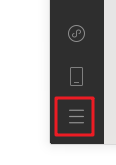
2.选择“设置”。
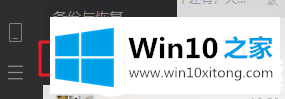
3.点击“文件管理”,在这里可以看到微信缓存文件的路径。
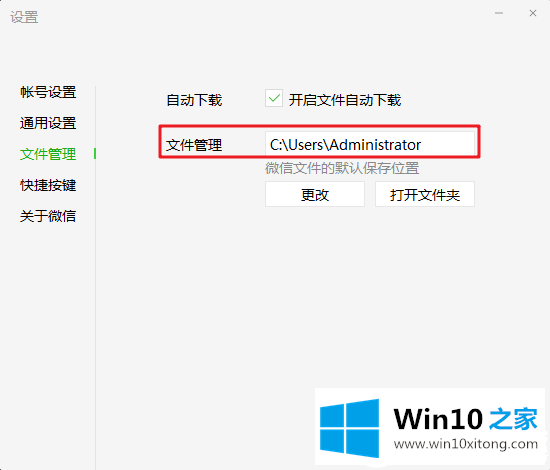
4.点击【更改】,选择我们要设置保存的位置,然后点击【确定】,微信缓存文件路径更改成功。
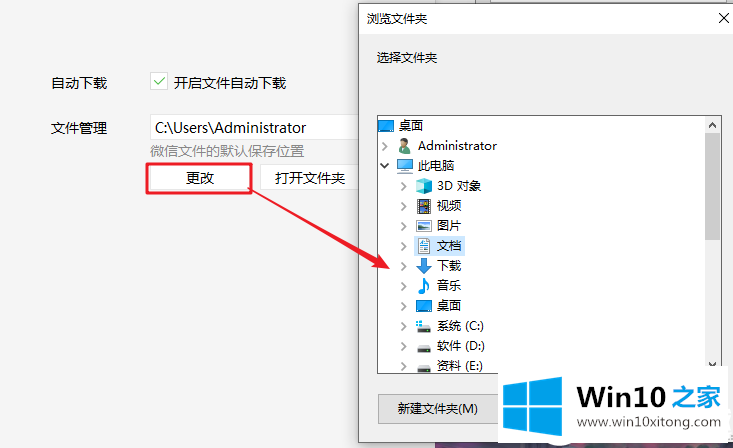
以上就是win10系统如何修改微信缓存文件路径的内容。希望对你有帮助。想了解更多,可以关注Win10 Home!
以上内容就是今天的全部教程了,Win10系统修改微信缓存文件路径解决方法的详细解决对策就给大家说到这里了。如果你有更好更快的解决方法,那可以给本站留言,小编也一起来共同学习。